Bagay ki pi mal ki ka rive nan nenpòt ki moun se si yo fini pou tout tan efase tout Imèl enpòtan yo epi yo pa ke yo te kapab refè yo. Anpil fwa, nou azar klè bwat resepsyon nou an pou lapòs tenten, efase tout moun enpòtan nou ansanm. Sepandan, gen krentif pou se pa paske pwogrè yo fè nan teknoloji te chak jou yon sèl te mennen nan konpayi lojisyèl fè lojisyèl ki ka ede w refè tout tan efase Imèl nan pespektiv.
- Solisyon 1: Ki jan yo kapab reprann anpèmanans efase Imèl nan pespektiv
- Solisyon 2: Ki jan yo kapab reprann anpèmanans efase Imèl soti nan pst dosye
Solisyon 1: Ki jan yo kapab reprann anpèmanans efase Imèl nan pespektiv
Men tou, gen yon ranje nan sa a menm si ou te otorize katab efase atik ou a. Paske lè ou efase Imèl ou. Kontak ak lòt atik ki nan Microsoft Outlook soti nan tou de bwat resepsyon ou ak katab efase atik ou a, Microsoft Outlook kenbe yo pou yon peryòd anvan yo tout tan efase li.
Yon lòt mekanis sekirite bay ou pa Microsoft Outlook se ke si ou efase yon imèl ki soti nan bwat resepsyon ou osi byen ke nan efase folder nan atik, li toujou pèmèt ou refè tout tan efase Imèl nan pespektiv.
Etap 1 Ou ale nan kont Microsoft Outlook ou ak louvri efase atik katab ou yo. Li ap rete vid kòm ou te efase tout Imèl ou a soti nan gen kòm byen.
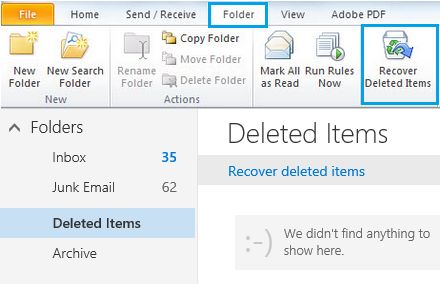
Etap 2 Klike sou opsyon nan katab bay nan ba meni an epi chwazi refè efase atik yo.
Etap 3 Microsoft pral Lè sa a refè tout tan efase Imèl soti nan sèvè echanj yo ak ofri ou ak yon lis ki gen Imèl yo efase ak dat la ke ou deled yo sou li.
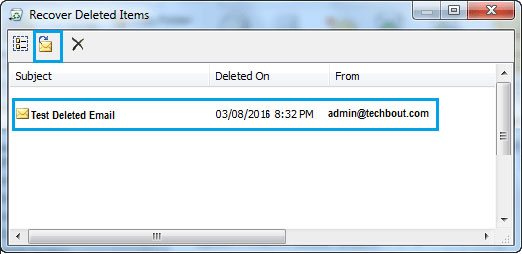
Etap 4 Te chwazi imel la ke ou vle rekipere pa klike sou bouton an reprann ke ou pral jwenn sou kwen an tèt gòch.
Etap 5 pral Imel la Retrieved dwe estoke tounen nan dosye efase atik ou a soti nan kote ou kapab deplase l 'tounen nan bwat resepsyon ou oswa nenpòt katab.
Remak: Microsoft se pa kapab rekipere Imèl, kalandriye, kontak efase yon ti tan de sa. Ou ka sèlman kapab rekipere dènyèman efase Imèl, tou depann sou anviwònman kont ou.
Si ou fini yo efase yon katab, w ap gen nan rekipere ki folder ke ou pa yo pral kapab rekipere sèlman chwazi Imèl soti nan ki folder nan dosye a efase.
Solisyon 2: Ki jan yo kapab reprann anpèmanans efase Imèl soti nan pst dosye
1. Ki sa ki se PST dosye
PST kanpe pou katab depo pèsonèl. Yon dosye PST se yon dosye katab moun nan MS Outlook. Li se limit nan depo ki ofri pa pespektiv ki se 2GB. Li itilize nan magazen kopi mesaj eamil, kalandriye, kontak, nòt, ak lòt atik.
Si PST dosye domaje oswa pèvèti, Gwan distribisyon Phoenix pespektiv PST reparasyon zouti pèmèt analysis domaje ak pèvèti dosye PST ak reair li. Epitou li sipòte refè tout tan efase mesaj imel, atachman, kontak, atik kalandriye, jounal, nòt, elatriye

- Restaure tout eleman bwat nan dosye yo tankou Imèl, atachman, kontak, atik kalandriye, jounal, nòt, elatriye
- Restaure aksidantèlman efase Imèl ki te netwaye pa erè oswa pèdi akòz sanzatann fòma sistèm
- Pèmèt ekonomize refè may nan anl, MSG, fòma RTF, HTML, ak PDF
- Sipòte reparasyon nan chiffres & modpas pwoteje PST dosye
- Pèmèt ou fè aranjman pou Imèl analize lè l sèvi avèk kritè divès kalite tankou 'Dat', 'Soti nan', 'Pou', 'Sijè', 'jan de', 'Atachman', ak 'Enpòtans'
- Reparasyon fin pouri dosye pespektiv ki te kreye nan MS Outlook 2016, 2013, 2010, 2007, 2003, 2002 (XP), & 2000 ak MS Biwo 2016, 2013, 2010 (64-ti jan vèsyon), 2007 & 2003; Sipòte Windows 10, 8, 7, Vista.
2. Reparasyon pst dosye ak reprann anpèmanans Imèl
Etap 1 Si ou pa konnen ki kote dosye ou te chwazi 'jwenn dosye a PST', oswa te chwazi 'Chwazi File pespektiv'.

Etap 2 Search kondwi ou pou opsyon nan 'Gade nan' epi chwazi kote dosye a te kapab ve yo te ki estoke ak Lè sa a chwazi 'gade nan' ankò.

Etap 3 tout PST dosye yo pral montre apre analysis tout dosye ak dosye sub nan 'Jwenn rezilta yo.' Chwazi dosye PST ou ak chwazi 'Start.

Etap 4 Cliquez 'Fè enspeksyon kounye a' yo kòmanse pwosesis la reparasyon. Lè a pran depann de gwosè a nan yon dosye ke ou ap eseye refè oswa ki jan domaje dosye a se.

Etap 5 tout repare PST dosye yo pral parèt nan fennèt la kite. Ou ka preview tout bagay pa chwazi folder nan.

Etap 6 Chwazi dosye ou ta vle reprann yo epi chwazi 'Sove Repare File' bouton. Fòma miltip yo pral bay soti nan kote ou ka chwazi youn ou vle ak sove li nan kote a ke ou chwazi pou ou. Chwazi 'OK' yo ka kontinye.

Etap 7 se Kouran estati yo montre nan fenèt ki anba a.

Etap 8 se Imèl yo pou tout tan efase refè ak sove.

Pespektiv PST reparasyon sove dosye refè ou nan yon sèvè ki apa a, sèvè a ftp olye ke yon ki gen kapasite lokal yo. Sepandan, nan mond lan modèn trè mwens moun sèvi ak, yo prefere ftp nan Tache olye pou konpare ak yon sèl la tradisyonèl ki yo itilize ki limite sèvi ak li yo nan tan yo modèn, se konsa pespektiv PST zouti reparasyon bezwen chanje sa.
Efase Recovery Imèl
- Imèl Recovery Software +
- Refè efase Imèl +






